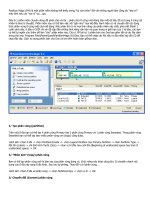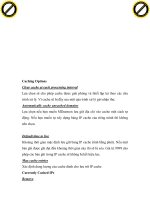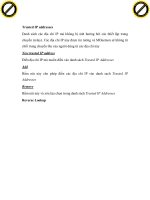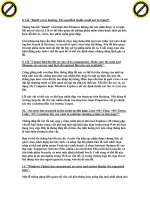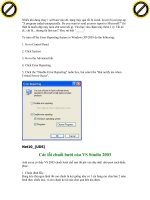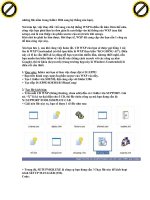Sử dụng partition magic nguyễn bá thành
Bạn đang xem bản rút gọn của tài liệu. Xem và tải ngay bản đầy đủ của tài liệu tại đây (160.71 KB, 21 trang )
Nguyễn Bá Thành
Sử dụng Partition Magic
Nguyễn Bá Thành
Sử dụng Partition Magic
Chào mừng các bạn đón đọc đầu sách từ dự án sách cho thiết bị di động
Nguồn: />Tạo ebook: Nguyễn Kim Vỹ.
MỤC LỤC
Giới thiệu
Download và cài đặt
Một số thuật ngữ
Chạy PartitionMargic
Tạo partition
Format Partition
Xoá Partition
Di chuyển/Thay đổi kích thước Partition
Copy Partition
Ghép 2 partition lại thành 1 partition
Chuyển đổi kiểu file hệ thống của partition
Các thao tác nâng cao
Các thao tác khác
Lưu ý
Nguyễn Bá Thành
Sử dụng Partition Magic
Tạo Ebook: Nguyễn Kim Vỹ
Nguồn truyện: vnthuquan.net
Nguyễn Bá Thành
Sử dụng Partition Magic
Giới thiệu
PartitionMagic là sản phẩm của hãng Power Quest. Với PartitionMagic bạn có thể:
•
Tạo thêm partition mới, ghép 2 partition thành 1 partition, thay đổi kích thước, di chuyển một
partition, chuyển đổi giữa các kiểu FAT16, FAT32, NTFS...mà không làm mất dữ liệu trên các
partition đã có.
•
Format partition, xoá partition, copy partition và thực hiện các chức năng nâng cao khác một
cách nhanh chóng.
Tất cả các thao tác với PartitionMargic đều được thực hiện qua giao diện đồ hoạ trực quan giúp bạn
thao tác thuận tiện và dễ dàng hơn.
Hiện nay đã có PartitionMargic version 6.0. Nhưng trong bài này, tôi sẽ trình bày cách sử dụng
PartitionMargic 5.0. Với các version khác, giao diện và thao tác hoàn toàn tương tự.
Nguyễn Bá Thành
(16/05/2001)
Nguyễn Bá Thành
Sử dụng Partition Magic
Download và cài đặt
Phiên bản đầy đủ của PartitionMagic cũng khá lớn và có thể chạy ở DOS hoặc Windows. Nhưng bản
rút gon, chạy được trong DOS thì vừa đủ trong 1 đĩa mềm 1.44Mb. Bạn có thể download
PartitionMagic bản rút gọn tại đây (1.06Mb). Sau khi download, bạn hãy unzip và copy tất cả các file
vào đĩa mềm (để có thể cơ động đem đi được). Bạn cũng có copy vào đĩa cứng nhưng chú ý là phải
boot máy ở DOS mode thì mới chạy được!
Tạo Ebook: Nguyễn Kim Vỹ
Nguồn truyện: vnthuquan.net
Nguyễn Bá Thành
Sử dụng Partition Magic
Nguyễn Bá Thành
Sử dụng Partition Magic
Một số thuật ngữ
•
Partition (phân vùng): một đĩa cứng vật lý có thể được chia thành nhiều partition. Mỗi
partition có thể được xem như là một ổ đĩa (C: D: E:...trong DOS/Windows) hoặc là một thư
mục (folder) (trong Linux/Unix) tuỳ thuộc vào hệ điều hành qui định.
•
Primary Partition (phân vùng chính): một đĩa cứng chỉ có thể có tối đa 4 Primary Partition;
và chỉ có hệ điều hành nào được cài đặt trên Primary Partition mới có thể khởi động (boot)
được.
•
Logical Partition (phân vùng logíc): để có thể chia được thành nhiều partition hơn trong khi
chỉ có tối đa 4 primary partition, một primary parttion phải "hi sinh" để chứa các Logical
Partition. Partition đặc biệt này được gọi là Extended Partition (phân vùng mở rộng) và chỉ có
nhiệm vụ duy nhất là chứa các Logical Partition. Số lượng Logical Partition có thể tạo trên lý
thuyết là vô hạn.
Nhược điểm của Logical Partition là không thể boot được từ Logical Partion. Ý tưởng của
Logical Partion lúc đầu chỉ là để lưu trữ dữ liệu. Tuy nhiên một số hệ điều hành đời mới
(Linux) có thể được cài trên Logical Partition mà vẫn boot được (bằng cách sử dụng thêm
một số chương trình tiện ích, hoặc chính hệ điều hành tạo ra một đoạn mã khởi động cho
riêng mình và đặt trong Master Boot Record của đĩa cứng nhằm mục đích "qua mặt" BIOS
của máy tính).
•
FAT, FAT32, NTFS: là các hệ thống lưu trữ file của DOS và Windows.
FAT (hay còn gọi là FAT16) được hỗ trợ bởi DOS và Windows (mọi phiên bản).
FAT32 (mở rộng của FAT16) được hỗ trợ bởi Win95 (phiên bản 2), Win98, WinME và
Tạo Ebook: Nguyễn Kim Vỹ
Nguồn truyện: vnthuquan.net
Nguyễn Bá Thành
Sử dụng Partition Magic
Win2k.
NTFS (có thêm nhiều chức năng như nén và mã hoá dữ liệu) chỉ được hỗ trợ bởi WinNT và
Win2k.
•
HPFS: là hệ thống lưu trữ file của hệ điều hành OS/2. HPFS cũng được WinNT 4.0 hỗ trợ
(Win2k thì không, Win2k sẽ chuyển HPFS sang NTFS).
•
Linux Ext2, Linux Swap: hệ thống file của hệ điều hành Linux.
Nguyễn Bá Thành
Sử dụng Partition Magic
Chạy PartitionMargic
Bạn phải khởi động máy tính MSDOS mode (dùng đĩa mềm hoặc "Restart in MSDOS mode" với
Win9x) thì mới có thể chạy PartitionMagic được.
Màn hình chính của PartitionMagic như sau (có thể khác trên máy bạn, tuỳ thuộc vào tình trạng hiện
thời của đĩa cứng đang có trên máy của bạn):
Tạo Ebook: Nguyễn Kim Vỹ
Nguồn truyện: vnthuquan.net
Nguyễn Bá Thành
Sử dụng Partition Magic
•
Trên cùng là Menu của chương trình, ngay phía dưới là ToolBar.
•
Tiếp theo là một loạt các khối "xanh xanh đỏ đỏ" biểu thị các partition hiện có trên đĩa cứng
hiện thời của bạn.
•
Cuối cùng là bảng liệt kê chi tiết về thông số của các partition hiện có trên đĩa cứng.
•
Nút Apply dùng để ghi các chỉnh sửa của bạn vào đĩa (chỉ khi nào bạn nhấn Apply thì các
thông tin mới thực sự được ghi vào đĩa). Nút Exit thì chắc là bạn biết rồi! Nhấn vào Exit sẽ
thoát khỏi chương trình.
Tạo Ebook: Nguyễn Kim Vỹ
Nguồn truyện: vnthuquan.net
Nguyễn Bá Thành
Sử dụng Partition Magic
Nếu bạn nhấn nút phải mouse lên 1 mục trong bảnng liệt kê thì bạn sẽ thấy 1 menu như sau:
hầu hết các thao tác đều có thể được truy cập qua menu này.
Chú ý: Tất cả các thao tác chỉ bắt đầu thực sự có hiệu lực (ghi các thay đổi vào đĩa cứng) khi bạn
nhấn vào nút Apply (hoặc chọn lệnh Apply Changes ở menu General, hoặc click vào biểu tượng
Apply Changes trên Tool Bar).
Nguyễn Bá Thành
Sử dụng Partition Magic
Tạo partition
Bạn có thể thực hiện thao tác này bằng cách:
•
Chọn phần đĩa cứng còn trống trong bảng liệt kê. Vào menu Operations rồi chọn Create...
•
Hoặc click phải mouse lên phần đĩa cứng còn trống trong bảng liệt kê rồi chọn Create... trên
popup menu.
Tạo Ebook: Nguyễn Kim Vỹ
Nguồn truyện: vnthuquan.net
Nguyễn Bá Thành
Sử dụng Partition Magic
Sau khi bạn chọn thao tác Create. Một dialog box (hộp thoại) sẽ xuất hiện:
•
Trong phần Create as bạn chọn partition mới sẽ là Primary Partion hay là Logical Partition.
•
Trong phần Partition Type bạn chọn kiểu hệ thống file (FAT, FAT32...) cho Partition sẽ được
tạo. Partition mới sẽ được tự động format với kiểu hệ thống file mà bạn chọn. Nếu bạn chọn
là Unformatted thì chỉ có Partition mới được tạo mà không được format.
•
Bạn cũng có thể đặt "tên" cho Partition mới bằng cách nhập tên vào ô Label.
Tạo Ebook: Nguyễn Kim Vỹ
Nguồn truyện: vnthuquan.net
Nguyễn Bá Thành
Sử dụng Partition Magic
•
Phần Size là để bạn chọn kích thước cho Partition mới.
Chú ý: nếu bạn cọn hệ thống file là FAT thì kích thước của Partition chỉ có thể tối đa là 2Gb.
•
Và cuối cùng, nếu như bạn chọn kích thước của partition mới nhỏ hơn kích thước lớn nhất có
thể (giá trị lớn nhất trong ô Size) thì bạn có thể chọn để partition mới nằm ở đầu hoặc ở cuối
vùng đĩa còn trống. Nếu bạn chọn Beginning of freespace thì phần đĩa còn trống (sau khi tạo
partition) sẽ nằm tiếp ngay sau Partition mới, còn nếu bạn chọn End of free space thì phần
đĩa còn trống sẽ nằm ngay trước Partition mới tạo.
Và đến đây bạn chỉ phải click vào nút OK là hoàn tất thao tác!
Nguyễn Bá Thành
Sử dụng Partition Magic
Format Partition
Chọn 1 partition trong bảng liệt kê rồi vào menu Operations, chọn Format... hoặc right click lên 1
partition trong bảng liệt kê rồi chọn Format...Hộp thoại Format sẽ xuất hiện.
Tạo Ebook: Nguyễn Kim Vỹ
Nguồn truyện: vnthuquan.net
Nguyễn Bá Thành
Sử dụng Partition Magic
•
Bạn chọn kiểu hệ thống file ở phần Partition Type,
•
Nhập vào "tên" cho partition ở ô Label (tuỳ chọn, có thể để trống),
•
Gõ chữ OK vào ô Type OK to confirm parititon format (bắt buộc),
•
và nhấn OK để hoàn tất thao tác!
Tạo Ebook: Nguyễn Kim Vỹ
Nguồn truyện: vnthuquan.net
Nguyễn Bá Thành
Sử dụng Partition Magic
Chú ý: Nếu như kích thước của partition mà bạn format lớn hơn 2Gb thì bạn sẽ không được phép
chọn FAT trong phần Parttition Type.
Nguyễn Bá Thành
Sử dụng Partition Magic
Xoá Partition
Chọn 1 partition trong bảng liệt kê, vào menu Operations rồi chọn Delete... hoặc right click lên 1
partition trong bảng liệt kê rồi chọn Delete...Hộp thoại Delete sẽ xuất hiện.
•
Gõ chữ OK vào ô Type OK to confirm parititon deletion (bắt buộc),
•
và nhấn OK để hoàn tất thao tác!
Tạo Ebook: Nguyễn Kim Vỹ
Nguồn truyện: vnthuquan.net
Nguyễn Bá Thành
Sử dụng Partition Magic
Nguyễn Bá Thành
Sử dụng Partition Magic
Di chuyển/Thay đổi kích thước Partition
Chọn 1 partition trong bảng liệt kê, vào menu Operations rồi chọn Resize/Move... hoặc right click
lên 1 partition trong bảng liệt kê rồi chọn Resize/Move...Một hộp thoại sẽ xuất hiện.
•
Bạn có thể dùng mouse "nắm và kéo" trực tiếp phần graph biểu thị cho partition (trên cùng),
hoặc nhập trực tiếp các thông số vào các ô Free Space Before, New Size và Free Space
After,
Tạo Ebook: Nguyễn Kim Vỹ
Nguồn truyện: vnthuquan.net
Nguyễn Bá Thành
Sử dụng Partition Magic
•
nhấn OK để hoàn tất thao tác!
Chú ý: Toàn bộ cấu trúc của partition có thể sẽ phải được điều chỉnh lại nên thời gian thực hiện thao
tác này sẽ rất lâu nếu như đĩa cứng của bạn chậm hoặc partiton có kích thước lớn. Nếu có thể, bạn
nên backup toàn bộ data của partition, xoá partition cũ, tạo lại partition với kích thước mới rồi
restore data thì sẽ nhanh hơn rất nhiều.
Nguyễn Bá Thành
Sử dụng Partition Magic
Copy Partition
Chọn 1 partition trong bảng liệt kê, vào menu Operations rồi chọn Copy... hoặc right click lên 1
partition trong bảng liệt kê rồi chọn Copy...Một hộp thoại sẽ xuất hiện.
Tạo Ebook: Nguyễn Kim Vỹ
Nguồn truyện: vnthuquan.net
Nguyễn Bá Thành
Sử dụng Partition Magic
•
Bạn có thể copy partition từ đĩa cứng này sang đĩa cứng khác bằng cách chọn đĩa cứng đích
trong mục Disk.
•
Tiếp theo bạn chọn partition đích bằng cách click vào biểu tượng của các partition hoặc
chọn 1 partition trong danh sách. Trong hình minh hoạ chỉ có 1 partition bạn được phép chọn
là 1 partition chưa được format, có dung lượng là 456.8Mb.
•
Nhấn OK để bắt đầu quá trình copy.
Chú ý:Để có thể thực hiện được lệnh copy, đĩa cứng của bạn phải có ít nhất 1 partition trống có dung
lượng lớn hơn hoặc bằng partition mà bạn định copy. Thời gian copy nhanh hay chậm tuỳ thuộc vào
tốc độ của máy bạn và dung lượng cần copy lớn hay bé.
Nguyễn Bá Thành
Sử dụng Partition Magic
Ghép 2 partition lại thành 1 partition
Chọn 1 partition trong bảng liệt kê, vào menu Operations rồi chọn Merge... hoặc right click lên 1
partition trong bảng liệt kê rồi chọn Merge...Một hộp thoại sẽ xuất hiện.
Tạo Ebook: Nguyễn Kim Vỹ
Nguồn truyện: vnthuquan.net
Sử dụng Partition Magic
Nguyễn Bá Thành
•
Bạn có thể chọn 1 trong các kiểu ghép như sau:
- Partition bạn chọn sẽ được chuyển thành 1 thư mục nằm trên 1 partition cạnh nó.
- Partiton cạnh partition bạn chọn sẽ được chuyển thành 1 thư mục trên partition mà bạn đã
chọn.
•
Ta gọi partition bị chuyển thành thư mục là partition khách; partition còn lại là partition chủ.
Sau khi chọn kiểu ghép, bạn chọn tên cho thư mục sẽ chứa nội dung (phần dữ liệu) của
Tạo Ebook: Nguyễn Kim Vỹ
Nguồn truyện: vnthuquan.net
Nguyễn Bá Thành
Sử dụng Partition Magic
partition khách trong ô Folder Name.
•
Chọn kiểu hệ thống file cho partition kết quả trong phần File System File.
•
Nhấn OK để bắt đầu quá trình ghép.
Chú ý:
•
Bạn chỉ có thể ghép 2 partition nằn cạnh nhau (2 partition nằm cạnh nhau trong bảng liệt kê).
•
Sau khi ghép, partition mới sẽ có kích thước bằng tổngkích thước của 2 partition con.
•
Backup dữ liệu trước khi thực hiện quá trình ghép.
•
Quá trình ghép có thể sẽ được thực hiện trong một thời gian khá dài nếu như dữ liệu trong 2
partition ghép và được ghép là lớn.
Nguyễn Bá Thành
Sử dụng Partition Magic
Tạo Ebook: Nguyễn Kim Vỹ
Nguồn truyện: vnthuquan.net
Nguyễn Bá Thành
Sử dụng Partition Magic
Chuyển đổi kiểu file hệ thống của partition
Chọn 1 partition trong bảng liệt kê, vào menu Operations rồi chọn Convert hoặc right click lên 1
partition trong bảng liệt kê rồi chọn Convert. Một menu con sẽ xuất hiện.
•
Bạn có thể chọn một trong các kiểu chuyển đổi:
- Từ FAT sang FAT32, HPFS hiặc NTFS;
- Từ FAT32 sanga FAT;
- Từ NTFS sang FAT hoặc FAT32.
•
Ngoài ra bạn cũng có thể chuyển 1 partition từ Logical thành Primary và ngược lại.
Chú ý:
Tạo Ebook: Nguyễn Kim Vỹ
Nguồn truyện: vnthuquan.net
Nguyễn Bá Thành
Sử dụng Partition Magic
•
Backup dữ liệu trước khi thực hiện quá trình chuyển đổi.
•
Thời gian chuyển đổi kiểu hệ thống file có thể sẽ rất lâu đối với partition có dung lượng lớn.
Nguyễn Bá Thành
Sử dụng Partition Magic
Các thao tác nâng cao
Chọn 1 partition trong bảng liệt kê, vào menu Operations rồi chọn Advanced hoặc right click lên 1
partition trong bảng liệt kê rồi chọn Advanced.Một menu con sẽ xuất hiện.
•
Bad Sector Retest: kiểm tra các sector được đánh dấu là "bad" trên đĩa cứng xem thử nó có
còn sử dụng được nữa hay không.
•
Hide Partition: làm "ẩn" partition; partition sau khi làm ẩn thì hệ điều hành sẽ không còn
nhận ra được nữa. Để làm "xuất hiện" lại partition, bạn chọn lệnh Unhide Partition. (nếu bạn
Tạo Ebook: Nguyễn Kim Vỹ
Nguồn truyện: vnthuquan.net
Nguyễn Bá Thành
Sử dụng Partition Magic
chọn Advanced trên 1 partion đã bị ẩn thì lệnh Hide Partition sẽ được thay bằng lệnh
Unhide Partition).
•
Resize Root: thay đổi số lượng file và thư mục con mà thư mục gốc có thể lưu trữ.
•
Set Active: làm cho partiton "active". Tại một thời điểm chỉ có thể có 1 partion được active,
và hệ điều hành nào cài trên partion active sẽ được chọn khởi động lúc bật máy.
•
Resize Clusters: thay đổi kích thước của 1 cluster. Cluster là một nhóm các sector. Mỗi lần
đọc/ghi đĩa cứng ta đều truy xuất từng cluster chứ không phải là từng sector; làm như thế sẽ
tăng tốc độ truy xuất đĩa cứng. Thay đổi kích thước cluster chính là thay đổi số sector trong
một cluster. Số sector trong 1 cluster càng lớn thì đĩa cứng truy xuất càng nhanh; nhưng cũng
sẽ gây lãng phí dung lượng đĩa nhiều hơn.
Nguyễn Bá Thành
Sử dụng Partition Magic
Các thao tác khác
Kiển tra lỗi : chọn 1 partition trong bảng liệt kê, vào menu Operations rồi chọn Check for
Errors...hoặc right click lên 1 partition trong bảng liệt kê rồi chọn Check for Errors...
Thông tin về partition: chọn 1 partition trong bảng liệt kê, vào menu Operations rồi chọn
Info...hoặc right click lên 1 partition trong bảng liệt kê rồi chọn Info...
Tăng tốc độ các thao tác: bạn vào menu General rồi chọn Preferences...Trong phần Skip bad
sector checks, bạn hãy đánh dấu chọn tất cả các partition trong danh sách. Lựa chọn này sẽ làm cho
tốc độ của các thao tác nhanh hơn khoảng 30-50% (xem hình minh hoạ)
Tạo Ebook: Nguyễn Kim Vỹ
Nguồn truyện: vnthuquan.net
Nguyễn Bá Thành
Sử dụng Partition Magic
Nguyễn Bá Thành
Sử dụng Partition Magic
Lưu ý
Một số lưu ý chung:
•
Hãy backup dữ liệu trước khi thực hiện các thao tác.
Tạo Ebook: Nguyễn Kim Vỹ
Nguồn truyện: vnthuquan.net
Sử dụng Partition Magic
•
Nguyễn Bá Thành
Các thao tác chỉ thực sự thi hành khi bạn nhấn vào nút Apply (hoặc chọn lệnh Apply
Changes ở menu General, hoặc click vào biểu tượng Apply Changes trên Tool Bar).
•
Một khi các thao tác đã thực sự thi hành, bạn hãy để nó tự kết thúc, không nên ngắt ngang
công việc của Partition Magic, nếu không bạn có thể bị mất toàn bộ dữ liệu của đĩa cứng.
Các con số giới hạn:
•
32Mb: Hệ điều hành DOS các version trước 3.3 không truy xuất được các partition có dung
lượng lớn hơn 32Mb.
•
512Mb: Đây là "mức ngăn cách giữa" FAT và FAT32. Theo Microsoft khuyến cáo thì nếu
partion có dung lượng từ 512Mb trở xuống thì bạn nên dùng FAT, nếu từ 512Mb trở lên thì
nên dùng FAT32.
•
2Gb: Đây là giới hạn của FAT, hệ thống file FAT không thể quản lý partition lớn hơn 2Gb.
Một số hệ điều hành gặp trục trặc với partition lớn hơn 2Gb (DOS 6.x, WinNT 4 không thể
format được partition lớn hơn 2Gb).
•
1024 cylinder/2Gb: một số BIOS không thể nạp hệ điều hành nằm ngoài vùng 1024 cylinder
đầu tiên hoặc 2Gb đầu tiên của đĩa cứng. Hay nói cách khác là một số hệ điều hành cài trên
vùng partition nằm ngoài giới hạn 1024 cylinder hoặc 2Gb sẽ không thể khởi động.
•
8.4Gb: các mainboard cũ (trước năm 2000) có thể không nhận ra đĩa cứng có dung lượng lớn
hơn 8.4Gb. WinNT 4 cũng không thể quản lý được partition lớn hơn 8.4Gb.
Tạo Ebook: Nguyễn Kim Vỹ
Nguồn truyện: vnthuquan.net
Sử dụng Partition Magic
Nguyễn Bá Thành
•
1 active partition: tại một thời điểm chỉ có thể có 1 partition được active.
•
4 primary partition: 1 đĩa cứng chỉ có thể có tối đa 4 partition, tuy nhiên số logical partition
là không giới hạn.
•
2 primary partition: một số hệ điều hành bị lỗi (Win98, WinME...) nếu như cùng một lúc có
2 primary partition không "ẩn"; để giải quyết vấn đề bạn chỉ cần làm "ẩn" 1 trong 2 partition.
Lời cuối: Cám ơn bạn đã theo dõi hết cuốn truyện.
Nguồn:
Phát hành: Nguyễn Kim Vỹ.
Nguồn: diendantinhoc.net
Được bạn: mickey đưa lên
vào ngày: 20 tháng 8 năm 2004
Tạo Ebook: Nguyễn Kim Vỹ
Nguồn truyện: vnthuquan.net